- Unity User Manual (5.6)
- 애니메이션
- 애니메이션 클립
- 외부 소스 애니메이션
- 애니메이션(Animations) 분할
애니메이션(Animations) 분할
애니메이션화된 캐릭터에는 일반적으로 게임에서 다른 상황에 활성화되는 여러 다른 동작이 존재합니다. 이러한 움직임을 Animation Clips이라 부릅니다. 예를 들어 걷기, 달리기, 뛰기, 던지기, 또는 죽어가는 상황 등에 별도의 애니메이션 클립이 사용될 수 있습니다. 모델이 애니메이션화되는 방법에 따라 개별 움직임은 구분된 애니메이션 클립으로 임포트하거나 각 움직임이 그 이전 움직임에 단순히 이어지는 하나의 클립으로 임포트할 수도 있습니다. 하나의 클립만 있는 경우 클립은 반드시 Unity 내에서 컴포넌트 애니메이션 클립으로 분할되어야 하며 이로 인해 워크플로에 몇 가지 단계가 추가됩니다.
사전 분할된 애니메이션이 포함된 모델 사용
작업하기 가장 간단한 모델 타입은 사전 분할된 애니메이션이 포함된 모델입니다. 이러한 애니메이션이 있을 경우 Animation Importer Inspector 의 Animations 탭은 다음과 같습니다.
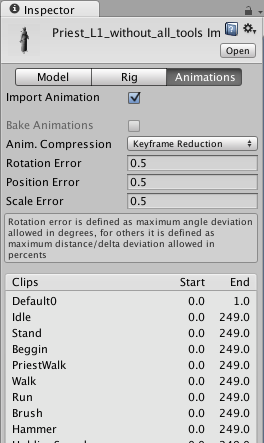
사용 가능한 클립의 리스트는 Preview Window(인스펙터의 하단)에 있으며 재생을 눌러 미리 볼 수 있습니다. 클립의 프레임 범위는 필요한 경우 수정할 수 있습니다.
분할되지 않은 애니메이션이 포함된 모델 사용
클립이 하나의 연속 애니메이션으로 제공되는 모델의 경우 Animation Importer Inspector 의 Animation 탭은 다음과 같습니다.

이러한 경우에는 프레임 범위를 개별 애니메이션 시퀀스 각각에 대응되도록 정의할 수 있습니다(걷기, 뛰기 등). 새 애니메이션 클립을 생성하려면 (+)를 누르고 포함될 프레임의 범위를 선택하면 됩니다.
예제:
- 걷는 애니메이션은 프레임 133
- 달리는 애니메이션은 프레임 4157
- 걷어차는 애니메이션은 프레임 8197

임포트 설정에 있는 Split Animations 표는 에셋 파일의 어떤 프레임이 어떤 애니메이션 클립을 구성하는지를 Unity에 알려주는 역할을 합니다. 여기에서 지정한 이름은 게임에서 해당 클립을 활성화하는 데 사용됩니다.
애니메이션 인스펙터에 대한 자세한 내용은 애니메이션 클립 컴포넌트 레퍼런스 페이지를 참조하십시오.
Unity에서 메카님을 사용하여 오브젝트 및 프로퍼티 애니메이션 만들기
Unity의 애니메이션 창을 사용하여 오브젝트 또는 컴포넌트 프로퍼티를 애니메이션화하는 애니메이션 클립을 생성할 수 있습니다. 애니메이션 클립은 외부 애니메이션 클립(예: 캐릭터 애니메이션)과 완전히 동일한 방식으로 상태 머신에 정렬됩니다. 예를 들어, 카메라의 움직임, 광원의 컬러, 스프라이트 애니메이션의 개별 프레임, 스크립트의 공용 프로퍼티 등을 애니메이션화할 수 있습니다.
애니메이션을 위한 캐릭터 또는 기타 게임 오브젝트를 설정하기 위해서는 다음 과정을 따라야 합니다.
- New Animator Controller 를 생성합니다.
- Animator Window 를 열어 애니메이터 컨트롤러를 편집합니다.
- 원하는 애니메이션 클립을 Animator Controller Window 으로 드래그합니다.
- 계층 구조에 모델 에셋을 드래그합니다.
- 에셋의 Animator 컴포넌트 에 애니메이터 컨트롤러를 추가합니다.
여러 모델 파일을 사용하여 애니메이션 임포트
애니메이션을 임포트하는 또 다른 방법은 Unity가 애니메이션 파일에 사용하는 네이밍 체계를 따르는 방법입니다. 별도의 모델 파일을 생성하고 ‘modelName@animationName.fbx’ 컨벤션에 따라 이름을 지정합니다. 예를 들어 “goober”라는 모델의 경우 “goober@idle.fbx”, “goober@walk.fbx”, “goober@jump.fbx”, “goober@walljump.fbx”라고 명명한 파일을 사용하여 대기, 걷기, 점프, 벽 점프 애니메이션을 분리하여 임포트할 수 있습니다. 설령 원본 파일이 메시 데이터와 함께 익스포트되어도 파일의 애니메이션 데이터만 사용됩니다.
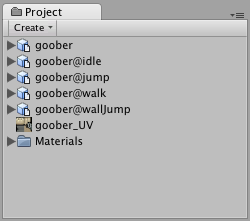
Unity는 자동으로 파일 네 개를 모두 임포트하며 모든 애니메이션을 @ 마크가 없는 파일에 모읍니다. 위 예제에서는 goober.mb 파일이 대기, 점프, 걷기, wallJump를 자동으로 참조하도록 설정됩니다.
FBX 파일의 경우 단순히 각 클립에 대해 원하는 키프레임을 익스포트하여 애니메이션을 체크하지 않은 모델 파일(예: goober.fbx) 및 네 개의 클립을 goober@_animname_.fbx로 익스포트 해야 합니다(FBX 다이얼로그에서 애니메이션을 활성화함).